概述:在這篇文章中,我們將解釋使用免費和專業的方式將 Thunderbird 轉換為 Outlook 的方法。在這裡,我們將向您展示與如何將 Thunderbird 導入 Outlook 而不會丟失任何數據的過程相關的每個細節。那麼,就讓我們繼續來詳細了解一下一切吧。
簡而言之,微軟沒有提供任何將電子郵件從 Thunderbird 導入 Outlook 的直接解決方案。但這非常簡單,只需單擊幾下即可完成。因此,只需將 Thunderbird 電子郵件導出為 Outlook 數據文件格式,然後在 Outlook 所有版本中訪問它即可。
眾所周知,Thunderbird 和 Outlook 都是電子郵件客戶端,它們為電子郵件管理提供了令人驚嘆的高級功能。但由於 Thunderbird 應用程序缺乏一些功能,一些用戶可能更喜歡將 Thunderbird 電子郵件導出到 Outlook。因此,事不宜遲,讓我們來了解一下這兩個電子郵件客戶端之間的區別以及將 Thunderbird 轉換為 Outlook 的相應解決方案。
| 雷鳥 | 前景 |
| Mozilla Thunderbird 是一款免費的開源電子郵件客戶端。 | 要使用 Microsoft Outlook,需要獲取許可證密鑰。 |
| 它利用 MBOX 文件擴展名來存儲電子郵件。 | 它有助於以 OST 和 PST 格式存儲電子郵件數據。 |
| Thunderbird 支持 IMAP、SMTP 和 POP 協議。 | 它還支持 IMAP、SMTP 和 POP 等協議。 |
| Thunderbird 中沒有可用的服務器連接。 | Outlook 可以連接到 Microsoft Exchange Server。 |
| 對於尋求基本電子郵件功能的個人用戶來說,Thunderbird 是一個合適的選擇。 | Outlook 是企業的合適選擇,因為它能夠提供額外的特性和功能 |
| 該軟件與任何移動操作系統不兼容,因此智能手機用戶無法使用該軟件。 | MS Outlook 與所有移動操作系統兼容,包括 Android、iOS 和 Windows。 |
| Thunderbird 不包含電子郵件安排功能。 | Outlook 提供了一項功能,允許用戶安排稍後發送電子郵件,這對於企業來說非常重要。 |
步驟 5:在 Outlook 中配置相同的 Gmail 帳戶並完成
您已完成將 Thunderbird 郵件轉換為 Outlook 的最後一步。按照說明並執行步驟來完成 Thunderbird 到 Outlook 的遷移過程。
- 開始你的微軟展望電子郵件客戶端。
- 選擇文件>>信息>>添加帳戶選項。
- 在特定字段中填寫您的電子郵件地址,然後單擊連接。
- 輸入您的 Gmail 憑據配置成功。
筆記:完成將 Thunderbird 電子郵件遷移到 Outlook 的步驟後。 Outlook 將開始下載 Gmail 電子郵件,包括您剛剛創建的文件夾。您現在可以在 Outlook 中查看 Thunderbird 電子郵件。恭喜,您的 Thunderbird 電子郵件現已成功遷移到 Outlook。
方法 2:將 Thunderbird 電子郵件拖放到 Outlook 中
這是將 Thunderbird 導入 Outlook 的另一種方法,它有兩個階段。首先,您需要從 Thunderbird 導出電子郵件,然後需要將 Thunderbird 電子郵件導入 Outlook。因此,請快速瀏覽一下下面的內容:
第 1 階段:導出 Thunderbird 電子郵件
- 開始你的雷鳥電子郵件客戶端。
- 完成後,選擇一個郵箱文件夾有重要的電子郵件。
- 勾選或取消勾選您想要導出的所需電子郵件。
- 右鍵單擊並選擇另存為選項。
- 瀏覽文件夾在您的計算機上將 Thunderbird 電子郵件保存為 EML。
- 最後,打開目標文件夾並查看 Thunderbird 以 EML 格式導出的電子郵件。
第 2 階段:將 EML 文件導入 Outlook
- 跑步微軟展望電子郵件客戶端。
- 右鍵單擊配置的帳戶並選擇新建文件夾選項。
- 給個名字對於 Outlook 中新創建的文件夾。
- 現在你可以看到一個生成新文件夾在 Outlook 中。
- 然後,打開一個包含導出的 EML 文件。
- 拖放將這些 EML 文件放入新創建的文件夾中,以將 EML 導入 Outlook。
筆記:完成這兩個階段後,您可以將 Thunderbird 轉換為 Outlook,但這僅適用於小規模遷移過程。
如何將 Thunderbird 電子郵件轉換為 Outlook 格式?
- 下載並運行Thunderbird 到 Outlook 轉換器工具在您的系統上。
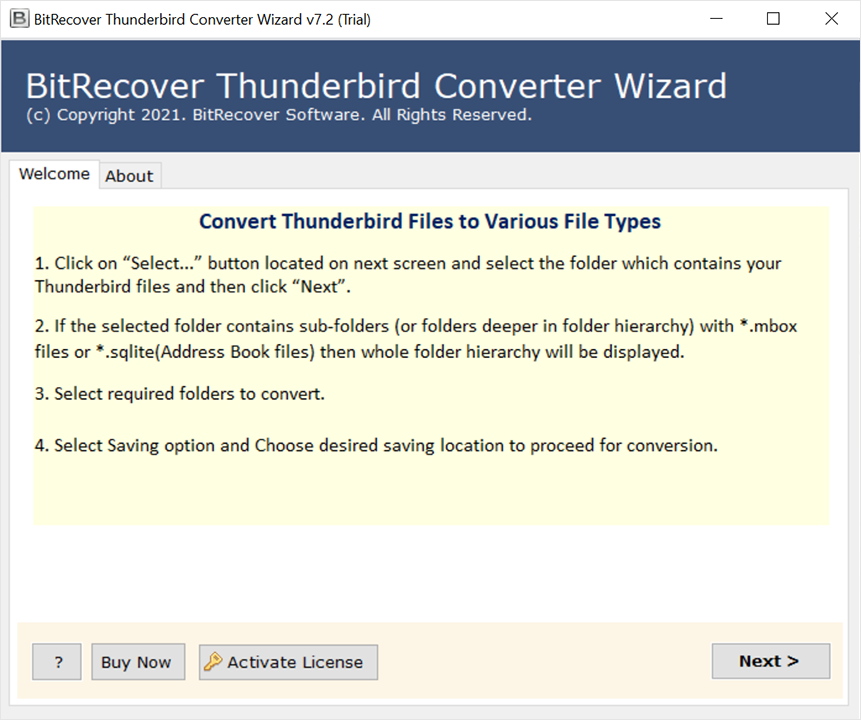
- 然後,在“轉換電子郵件“ 或者 ”通訊錄和日曆“ 選項。
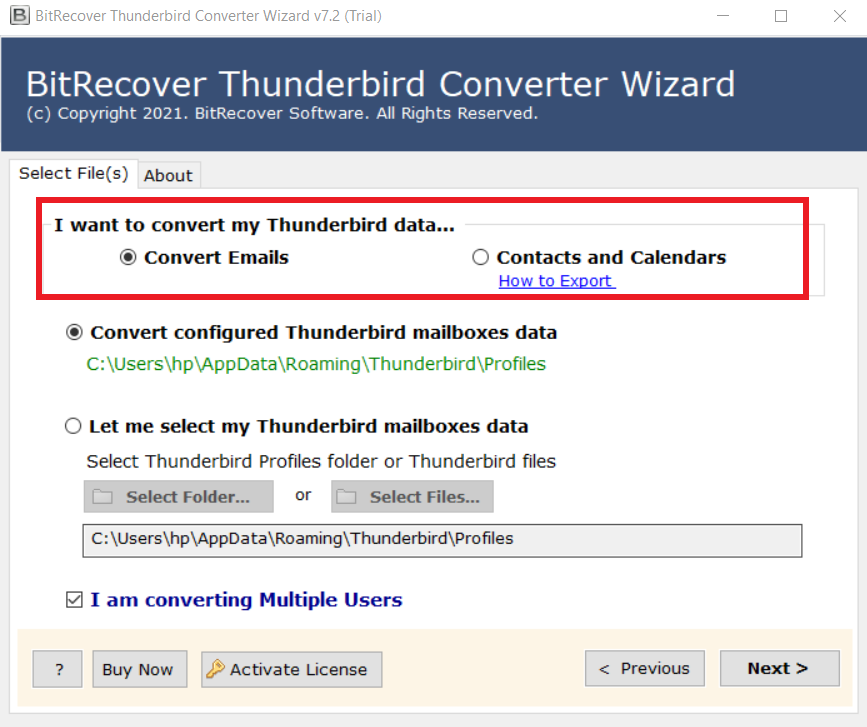
- 現在,添加個人資料數據自動或手動使用雙重選項。它將允許將您的 Thunderbird 郵件添加到軟件面板中。
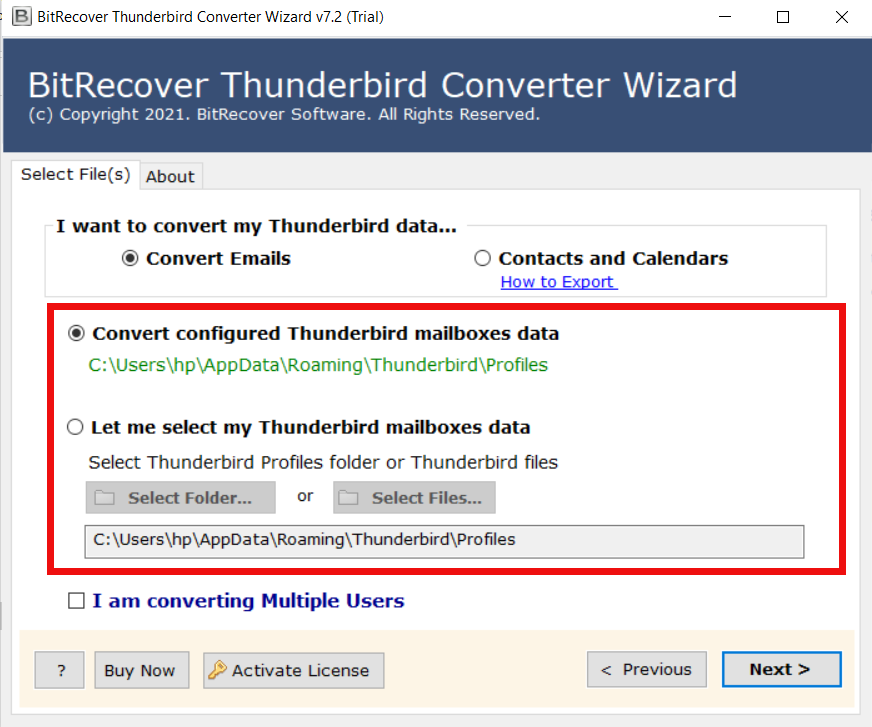
- 在那之後,選擇需要的數據從屏幕上點擊下一個圖示.
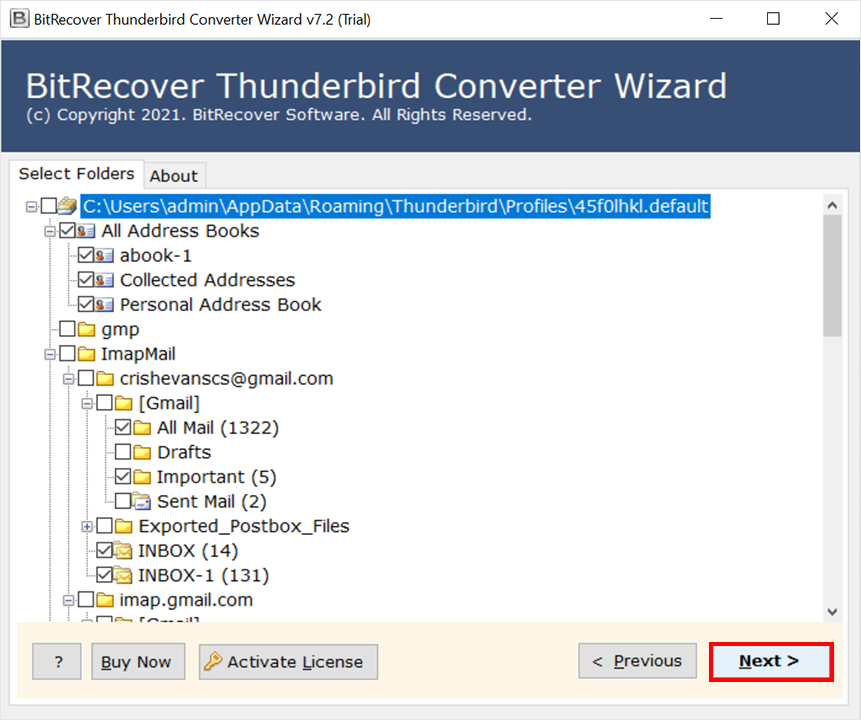
- 現在,選擇太平洋標準時間選擇保存選項中的選項。
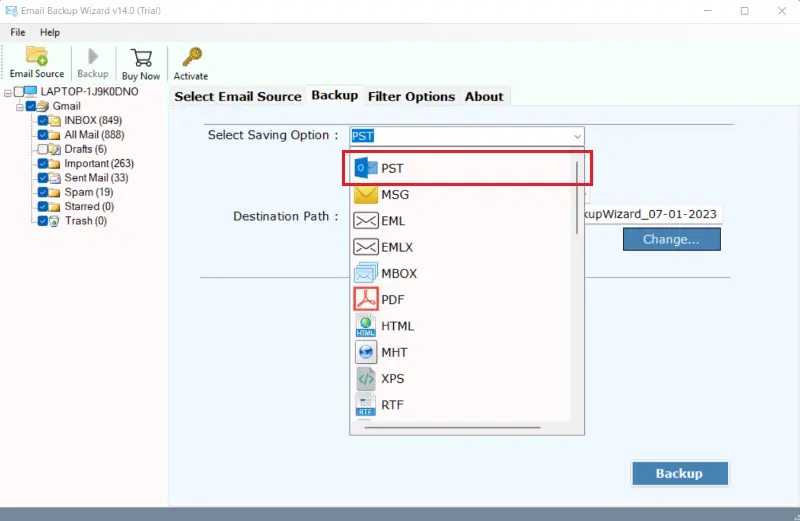
- 之後,瀏覽目的地路徑並點擊下一個Thunderbird 到 Outlook 傳輸的按鈕。
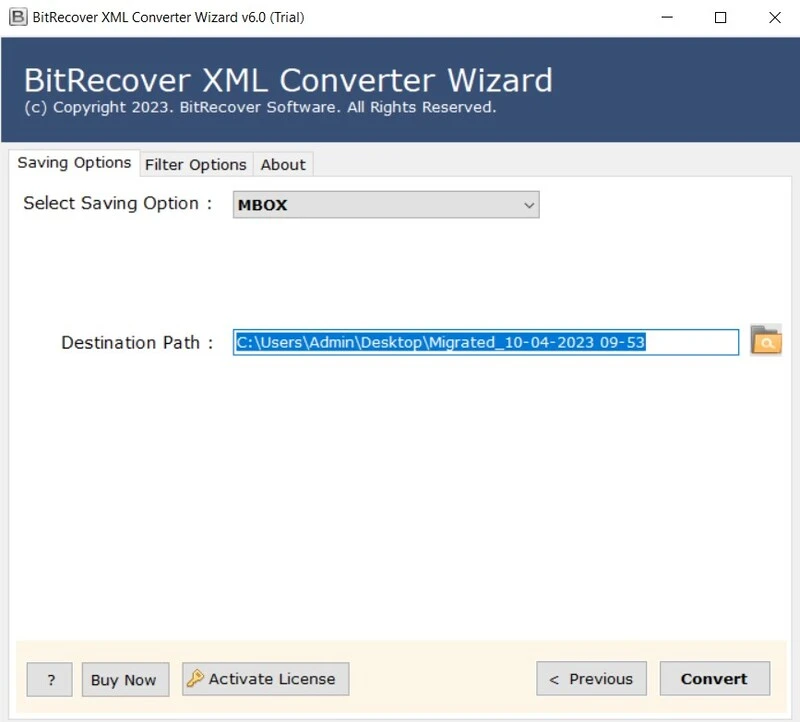
- 現在,將 Thunderbird 電子郵件遷移到 Outlook 的過程是跑步。
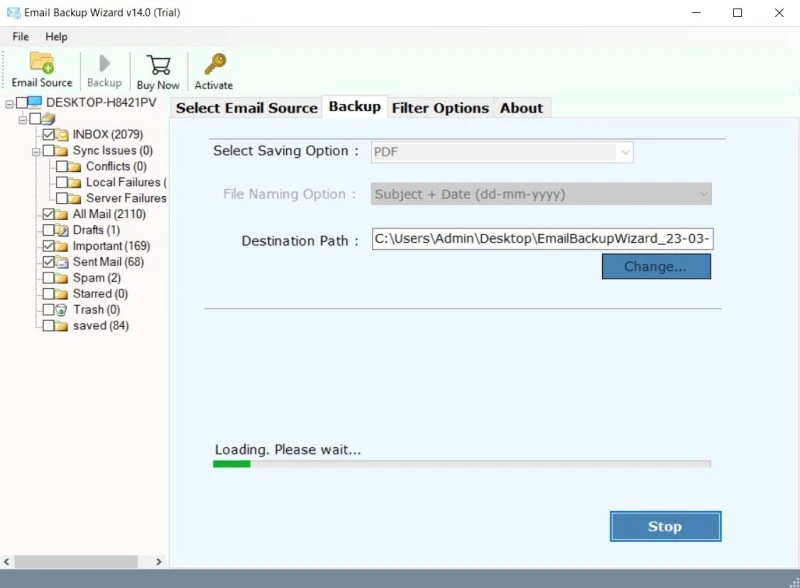
- 獲取結果文件從提供的目標路徑。
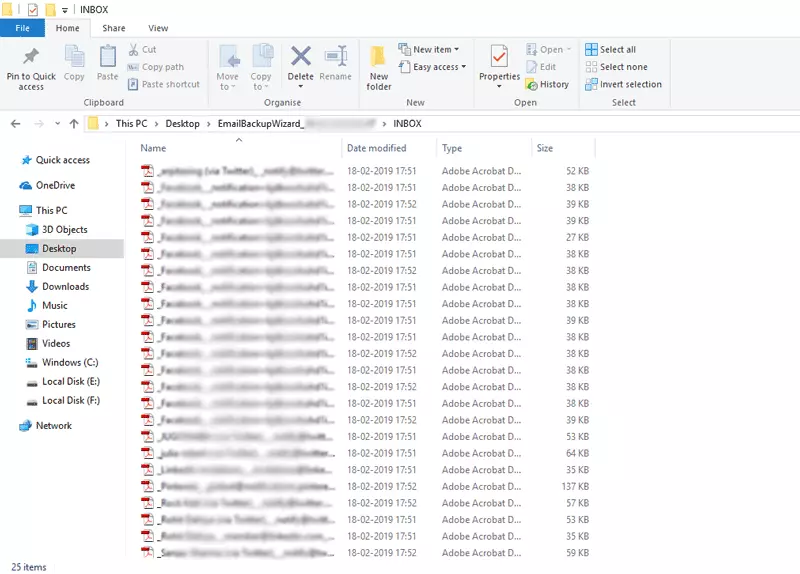
- 最後,啟動 Outlook 並選擇打開 Outlook 數據文件選項。之後,導航到該位置並選擇輸出並單擊“打開”按鈕。最後,您可以在Outlook界面中查看Thunderbird的完整郵箱。
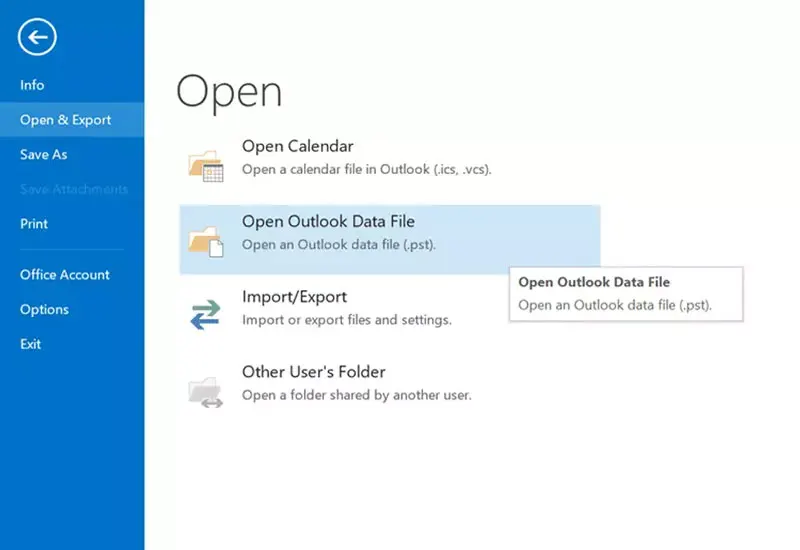
常見問題解答
1. 我可以使用此解決方案將聯繫人從 Thunderbird 轉移到 Outlook 嗎?
是的,當然,首先手動將 Thunderbird 聯繫人導出為 CSV(逗號分隔值)文件擴展名。之後,您可以使用該軟件轉換 Thunderbird 中的聯繫人。
2. 我可以在 Windows 和 Mac OS 上安裝該應用程序嗎?
另請閱讀:如何快速將 Thunderbird 電子郵件轉換為 MSG 格式?
因此,是的,該實用程序適用於所有 Windows 和 Mac 操作系統。
3. Thunderbird 到 Outlook 轉換器是否適用於 Windows 11 操作系統?
是的,該軟件適用於所有Windows操作系統,包括最新的Windows 11。
4.該工具是否支持最新的Outlook 2021?
是的,BitRecover Thunderbird 到 Outlook 傳輸工具與所有 Outlook 版本兼容,包括 Outlook 2021、2019、2016、2013 和所有其他版本。
邊緣
因此,在這篇文章中,我們提到了有關如何將 Thunderbird 電子郵件轉換為 Outlook 數據文件格式的完整信息。所有提到的 3 種方法都非常簡單且令人驚奇。但手動方法有一些缺點,如上所述。另一方面,專家解決方案提供了多種高級功能,可以輕鬆地將完整數據從 Thunderbird 遷移到 Outlook。
作者推薦:我發現方法3簡單易用。它還保證從 Thunderbird 到 Outlook 的完整數據遷移,所有附件和屬性都完好無損。
